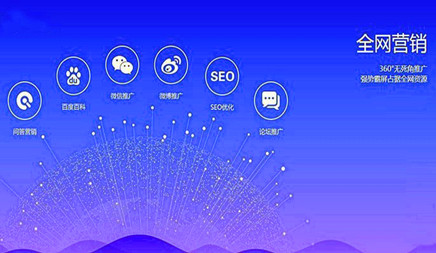掌握潮流手绘图,解锁淘宝PS新技能!
时间:2022-09-14 | 标签: | 作者:Q8 | 来源:网络
小提示:您能找到这篇{掌握潮流手绘图,解锁淘宝PS新技能!}绝对不是偶然,我们能帮您找到潜在客户,解决您的困扰。如果您对本页介绍的掌握潮流手绘图,解锁淘宝PS新技能!内容感兴趣,有相关需求意向欢迎拨打我们的服务热线,或留言咨询,我们将第一时间联系您! |
手绘效果是近段时间大火的特殊效果,后台也有很多人私聊小编表示想学习,大多手绘教程步骤比较繁琐,需要扎实吉林抖音推广代运营公司有的PS基本功才能做出比较精细的效果图。
(图片来源:手淘网络设计,转载请注明)
但是,为了不让大家失望,小编今天就说一个制作过程简单,又可以达到效果的教程,只需几分钟,就拥有超高还原度的手绘效果。一起来学习一下吧: 1. 新建文档 (ctrl+n) 首先打开Photoshop新建一个文档, 将需要变成手绘效果的素材图拖入,使用快速选择工具将需要变成手绘效果的地方选中选取;
(图片来源:手淘网络设计,转载请注明) 2. 复制&去色 按ctrl+j复制出选区选中的部分,将背景图隐藏, 再按快捷键ctrl+shift+u去色将图片变成黑白效果;
(图片来源:手淘网络设计,转载请注明)
3. 滤镜库 选择滤镜—滤镜库,滤镜库是ps中一个特别强的功能,可以将图片调成各种各样的样式,这次我们就来使用其中一个功能制作手绘效果;
(图片来源:手淘网络设计,转载请注明) 4. 风格化 选择滤镜库中风格化—照亮边缘—调整适当的参数将图片的明暗对比调整得更加清晰一些,然后点击确定;
(图片来源:手淘网络运营,转载请注明)
5. 反相&色阶 按快捷键ctrl+i反相,将图片形成颜色反转,再用色阶工具快捷键ctrl+L拖拽小三角,调整素材图的明暗对比度,使其明暗对比更加明显;
(图片来精准资源引流源:手淘网络设抖音最新国语动漫电影计,转载请注明) 6. 混合模式 将隐藏的背景素材图拖到图层上方,混合模式改为颜色,这样混合出来的颜色就是我们素材图本来的颜色。
(图片来源:手淘网络设计,转载请注明) 以上就是简单用PS做手绘效果的教程! 本文来源启缘网络,转载请注明! 
|
上一篇:用直通车推广一直亏本?这4大误区你踩了几个?
下一篇:淘宝商家短视频:美妆洗护拍摄指南之香包
版权声明:以上主题为“掌握潮流手绘图,解锁淘宝PS新技能!"的内容可能是本站网友自行发布,或者来至于网络。如有侵权欢迎联系我们客服QQ处理,谢谢。
- 关于淘宝PS创意设计的表现手法你知道几
来源:睿日希 之前给大家分享过PS的构图技巧,反响还...
- 用直通车推广一直亏本?这4大误区你踩了
直通车对于店铺太重要了,但是也有很多人抱怨,不开...
- 淘宝PS之液化功能彩蛋,图片分分钟美丽
PS自从更新到CC2016版本后,很多功能称得上是隐藏彩蛋...
- 【PS干货】一看就懂!带你了解淘宝PS中十
不管是作为店铺掌柜还是平常人,PS已经成为人们生活...
- 淘宝美妆店主必备ps技能,教你如何消除
仔细看看照片,有没有暴露双下巴? 今天给大家推荐一...
- 【ps教程】淘宝店主怕抠头发丝?学会这
今天教大家来抠头发丝,相信很多做美工的,特别是刚...
- 淘宝PS技术分享,新手美工不可错过
现如今由于网络技术的发达,很多的消费者都开始在网...
- 淘宝psd源文件里“某些文本图层包含的字
咱们淘宝掌柜开店,经常会下载不少淘宝psd源文件。可...

打开微信扫码或长按识别二维码
小提示:您应该对本页介绍的“掌握潮流手绘图,解锁淘宝PS新技能!”相关内容感兴趣,若您有相关需求欢迎拨打我们的服务热线或留言咨询,我们尽快与您联系沟通掌握潮流手绘图,解锁淘宝PS新技能!的相关事宜。
关键词:淘宝PS